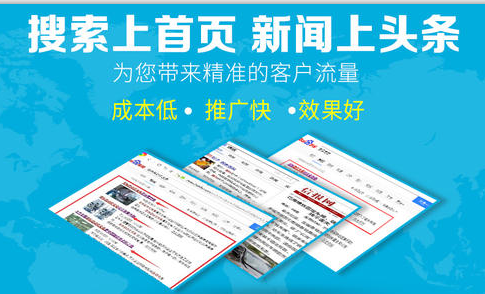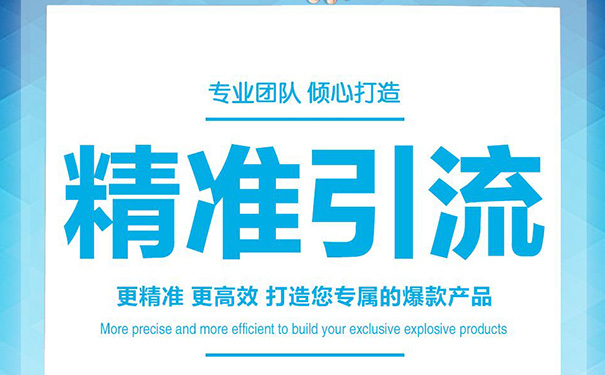腾讯云GPU代理商:腾讯云GPU服务器启动后如何检查GPU是否正常工作?
腾讯云GPU代理商:腾讯云GPU服务器启动后如何检查GPU是否正常工作
腾讯云GPU服务器的优势
腾讯云作为国内领先的云计算服务提供商,其GPU服务器具备以下显著优势:
- 高性能计算能力:搭载NVIDIA Tesla系列GPU,适用于深度学习、科学计算等高性能场景。
- 弹性伸缩:支持按需付费和秒级计费,灵活应对业务波动。
- 稳定可靠:基于腾讯云全球基础设施,提供99.9%以上的可用性保障。
- 丰富镜像支持:预装CUDA、TensorFlow等常用环境,开箱即用。
- 完善生态:与腾讯云数据库、存储等服务无缝集成,形成完整解决方案。
GPU服务器启动后检查步骤
1. 登录服务器并确认实例状态
通过SSH或腾讯云控制台VNC登录实例后,首先运行以下命令确认系统识别到GPU设备:
lspci | grep -i nvidia
正常情况应显示NVIDIA GPU的PCI设备信息,若无输出则需检查驱动安装。
2. 验证NVIDIA驱动安装
执行驱动版本检查命令:
nvidia-smi
正常输出应包含GPU型号、驱动版本、CUDA版本及GPU使用情况表。常见问题包括:
- 命令未找到:需安装NVIDIA驱动
- "No devices found":驱动未正确加载
3. 测试CUDA环境
运行CUDA样本测试程序(需提前安装CUDA Toolkit):

cd /usr/local/cuda/samples/1_Utilities/deviceQuery
make
./deviceQuery
输出"Result = PASS"表示CUDA环境正常。对于深度学习场景,可追加测试:
python3 -c "import tensorflow as tf; print(tf.config.list_physical_devices('GPU'))"
常见问题排查方法
GPU设备未识别
可能原因及解决方案:
- 实例未正确选择GPU机型 - 在控制台确认实例规格
- 驱动版本不匹配 - 通过
apt-get install nvidia-driver-xxx安装适配版本 - 内核模块未加载 - 执行
modprobe nvidia并检查dmesg日志
GPU性能异常
排查方向:
- 通过
nvidia-smi -l 1实时监控GPU利用率 - 检查温度是否过高(
nvidia-smi显示的Temp列) - 使用
nvprof进行应用级性能分析
腾讯云特色工具支持
腾讯云提供多项辅助工具简化GPU管理:
- GPU监控大屏:在云监控中查看GPU使用率、显存等指标
- 自动告警:设置GPU温度或利用率阈值告警
- 故障诊断:基于云助手的一键诊断脚本
- GPU共享技术:通过vGPU实现资源分时复用
总结
腾讯云GPU服务器凭借其高性能硬件和丰富的软件生态,为AI训练、图形渲染等场景提供了可靠的基础设施。通过本文介绍的nvidia-smi检查、CUDA测试等方法,用户可以快速验证GPU工作状态。当遇到问题时,建议依次排查驱动安装、设备识别、资源占用等环节,同时充分利用腾讯云提供的监控工具和专业的技术支持服务。通过规范化的检查流程和腾讯云完善的管理工具,可以确保GPU资源始终处于最佳工作状态,为业务创新提供强劲算力支持。
温馨提示: 需要上述业务或相关服务,请加客服QQ【582059487】或点击网站在线咨询,与我们沟通。